Jak trwale usunąć wszystkie kontakty z iPhone'a w 2023 r
Adela D. Louie, Ostatnia aktualizacja: February 1, 2023
Jeśli naprawdę rzuciłeś pracę, zakończyłeś różne sprawy lub po prostu nie potrzebujesz już od nikogo starego numeru telefonu komórkowego, rzeczywiście często zdarza się, że trwale usuń wszystkie kontakty z iPhone'a. Ale także, ponieważ często pojawia się żądanie usunięcia kontaktów z iPhone'a, można by założyć, że wymazanie kontaktu z iPhone'a wydaje się proste.
Co więcej, iPhone w jakiś sposób nie pozwala na jednoczesne wybranie wielu kontaktów do usunięcia. Użytkownicy musieli wybierać mniej więcej każdy niepotrzebny kontakt, a także usuwać go jeden po drugim, przez co proces usuwania był czasochłonny i niewygodny. W rezultacie zrozumienie, jak wykonać to zadanie, zoptymalizuje Twój czas. Znajdź metody usuwania kontaktów iPhone'a, a także usuń swoje iMessages.
Część nr 1: Szybkie narzędzie do trwałego usuwania wszystkich kontaktów z iPhone'a za jednym razem - FoneDog iPhone CleanerCzęść #2: Sposoby trwałego usunięcia wszystkich kontaktów z iPhone'aCzęść #3: Wniosek
Część nr 1: Szybkie narzędzie do trwałego usuwania wszystkich kontaktów z iPhone'a za jednym razem - FoneDog iPhone Cleaner
Zanim przejdziesz do ręcznych sposobów trwałego usunięcia wszystkich kontaktów z iPhone'a. Tutaj przedstawimy zupełnie inne podejście, z którego często korzystamy. Jest to niezwykle prosta i precyzyjna metoda, która została wielokrotnie sprawdzona i przetestowana jako najprostsza i najskuteczniejsza metoda rozwiązywania określonych problemów z urządzeniem. Ta jedna metoda polega na zastosowaniu Narzędzie do czyszczenia iPhone'a FoneDog.
Darmowe pobieranie Darmowe pobieranie
FoneDog iPhone Cleaner stał się narzędziem do czyszczenia urządzeń, którego celem jest wspieranie użytkowników za pomocą różnorodnych funkcji, które okażą się zarówno przydatne, jak i fascynujące. Jeśli chcesz usunąć prawie każdy kontakt na swoim urządzeniu, a ponadto całkowicie usunąć niektóre z tych prywatnych danych bez negatywnego wpływu na inne dane w telefonie, to najlepsze i najlepsze narzędzie do wymazywania dla iPhone'a ma funkcję Wymaż prywatne dane, z której możesz skorzystać.
- Po otwarciu paska zadań Windows narzędzia przejdź do lewej części panelu, ale także zacznij szukać takiej opcji, która twierdzi, że „Usuń prywatne dane".W ramach takiej opcji pojawiłyby się wtedy 2 różne opcje, z których możesz wybrać na pewno, czy użyć "Kasowanie niestandardowe„wybór, a może”Wymaż jednym kliknięciem" wybór.
- Następnie rzeczywiście powinieneś bezpośrednio kliknąć przycisk „Kasowanie niestandardowe", aby rozpocząć procedurę. Po zakończeniu skanowania zostaną wyświetlone wszystkie zidentyfikowane informacje prywatne.
- Następnie z listy wybierz i potwierdź mniej więcej wszystkie prywatne zasoby danych, które chcesz trwale wyczyścić. Następnie stamtąd po prostu kliknij określony przycisk, który mówi w ten sposób „wymazać".
- W jakimkolwiek konkretnym celu prawdopodobnie wybierzesz inną opcję, a mianowicie „Wymaż jednym kliknięciem„ wszystko, co musisz zrobić, to kliknąć to, a nawet proces śledzenia i usuwania danych będzie przebiegał płynnie. To już koniec.
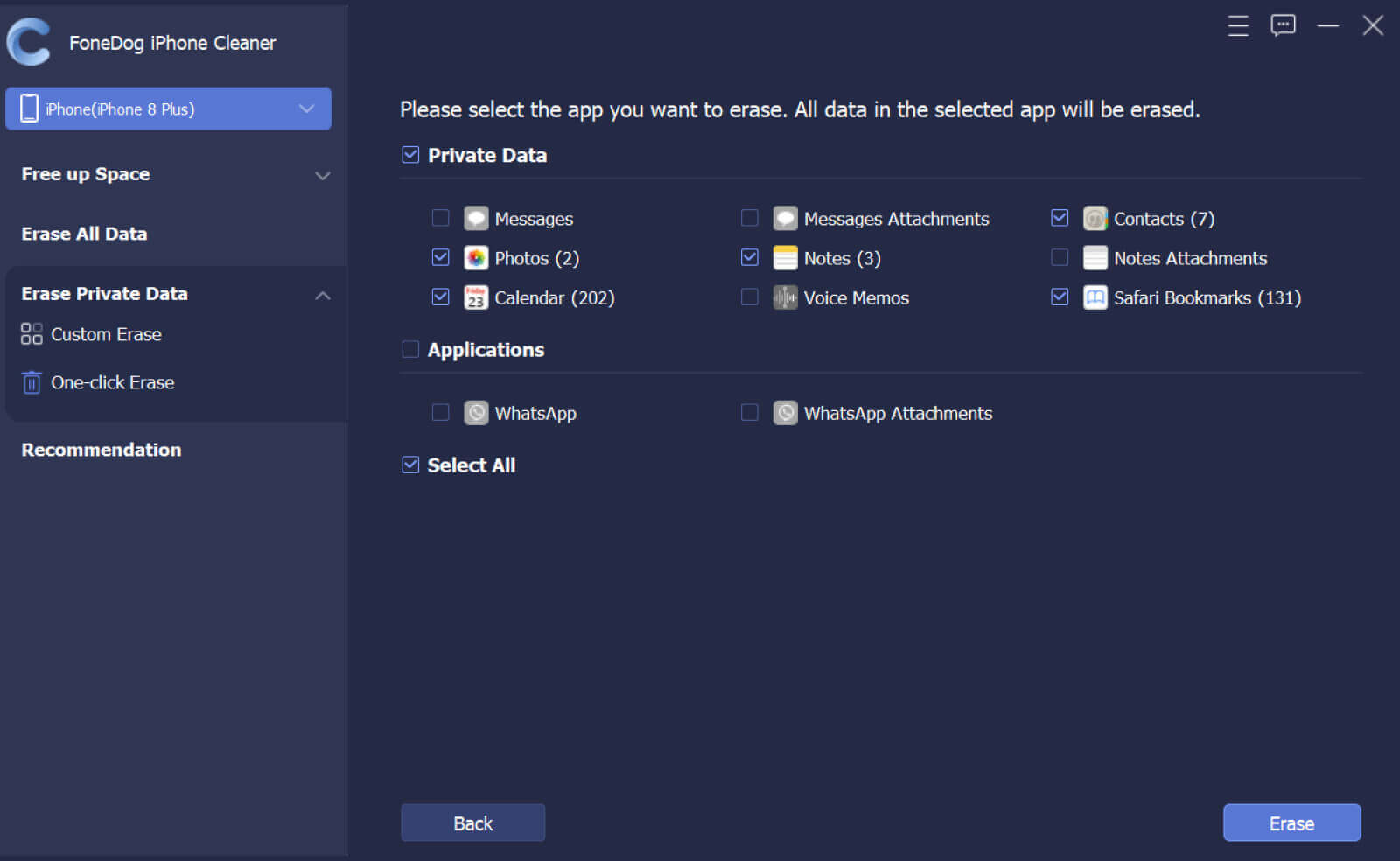
Część #2: Sposoby trwałego usunięcia wszystkich kontaktów z iPhone'a
Wydaje się, że istnieją różne opcje usuwania każdego kontaktu z iPhone'a. Usunąłbyś z nich wszystko iCloud, co oznacza, że po prostu znikną z każdego urządzenia z systemem iOS, a w przeciwnym razie możesz je usunąć z tego iPhone'a. Albo po prostu kontynuuj przewijanie poniżej, aby dowiedzieć się więcej o tym, jak trwale usunąć wszystkie kontakty z iPhone'a.
Trwale usuń wszystkie kontakty z iPhone'a przez iCloud
Ręczne usuwanie wielu kontaktów wymaga dużo czasu. Możesz chcieć szybko usunąć wszystkie kontakty z numerów telefonów na dowolnym zintegrowanym urządzeniu. W całym tym przypadku naprawdę możesz odrzucić kontakty przez iCloud. Oto szczegółowy przewodnik, jak to zrobić:
- Aby przejść dalej, przejdź do czegokolwiek innego niż platforma internetowa iCloud, a także zaloguj się w swoim profilu iCloud. Może być konieczne wprowadzenie kodu, który został dostarczony na Twój iPhone.
- Następnie musisz wyszukać i wprowadzić to „Kontakt" Sekcja.
- Zlokalizuj, a następnie wybierz wszystkie kontakty, które naprawdę chcesz usunąć. Procedura może się bardzo różnić w zależności od tego, czy będziesz używać pliku Mak a może nawet komputer. Uchwyt "komenda" chociaż naciskasz prawie każdy kontakt, który naprawdę chcesz odrzucić na takim Macu. Zachowaj "Ctrl„tak jak naciskasz prawie każdy inny kontakt, który naprawdę chciałbyś usunąć na takim komputerze.
- Gdy już wybrałeś wszystkie z nich, naciśnij ten symbol koła zębatego w lewym dolnym rogu, a następnie wybierz wybór, który wyraźnie stwierdza „Usuń".
- Zostaniesz poproszony o potwierdzenie chęci odrzucenia tych kontaktów. Wybierz opcję wszystko, co wyraźnie stwierdza „Usuń".
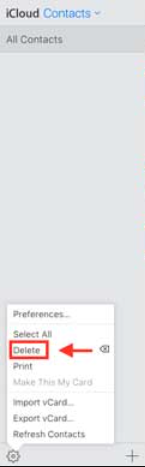
Trwale usuń wszystkie kontakty z iPhone'a poprzez indywidualne usuwanie
Ilekroć chcesz usunąć tylko jeden kontakt bezpośrednio z iPhone'a, możesz to zrobić bezpośrednio z urządzenia. Oto jak to się robi:
- Aby wejść do oprogramowania telefonu, również to naciśnij. Kliknij funkcję, która ponownie wskazuje „Kontakt" gdzieś na dole wspomnianego wyświetlacza Telefonu.
- Znajdź kontakt, który chcesz usunąć. Możesz to zrobić, skanując swoje kontakty i próbując znaleźć je w inny sposób na pasku zadań.
- Kliknij nazwę takiego kontaktu podczas usuwania.
- Naciśnij opcję, która następnie wyraźnie stwierdza „Edytuj" na wyświetlaczu tego kontaktu. Przewiń w dół na wyświetlaczu, a także aktywuj "Usuń kontakt„funkcja.
- Ale jeśli nie zmieniłeś zdania, ale chcesz utrzymać kontakt, wybierz „Anuluj" rozwiązanie. W przypadku czegokolwiek innego wybierz opcję, która w jakiś sposób zapewnia "Usuń kontakt", aby dokończyć kasowanie.
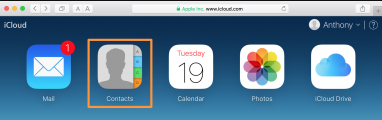
Ludzie również czytająJak usunąć dane WhatsApp na iPhonie: Twój najlepszy przewodnikŁatwa nauka usuwania wszystkich kontaktów z iPhone'a 5S
Część #3: Wniosek
Podsumowując, mamy nadzieję, że może to pomóc w trwałym usunięciu wszystkich kontaktów z iPhone'a. Mamy nadzieję, że dzięki rozwiązaniom i sposobom wyczyszczenia wszystkich kontaktów chciałeś zostać usunięty z urządzenia iPhone.
W niektórych przypadkach ręczny przepływ pracy nie działa w ten sposób, że zawsze można uruchomić i skorzystać z FoneDog iPhone Cleaner. To narzędzie jest bardzo dobre w tym, co robi i jest bardzo przydatne na wiele sposobów, ponieważ ma wiele funkcji, z których być może mógłbyś skorzystać.
To wszystko na dzisiaj, życzę Wam pięknego i pogodnego dnia.
Zostaw komentarz
Komentarz
Gorące artykuły
- Jak wymazać kartę SIM z iPhone'a: Twój ostateczny przewodnik [Aktualizacja 2022]
- Jakie są bezpłatne aplikacje Photo Eraser na iPhone'a? [2022]
- [Przewodnik 2022] Jak usunąć sugestie wyszukiwania na iPhonie: rzeczy, które musisz wiedzieć
- [2022 ROZWIĄZANE] Jak usunąć dane iPhone'a bez przywracania: łatwy przewodnik
- Jak trwale usunąć i usunąć notatki iPhone'a w 2022 roku?
- Pełny przewodnik 2022: Jak całkowicie wymazać iPhone'a
- [2022 ROZWIĄZANY] Jak usunąć iPhone'a Jailbreak bez iTunes?
- [Przewodnik 2022] Jak skutecznie usunąć Apple ID z iPhone'a
/
CIEKAWYDULL
/
PROSTYTRUDNY
Dziękuję Ci! Oto twoje wybory:
Doskonały
Ocena: 4.8 / 5 (na podstawie 109 oceny)
